萬盛學電腦網 >> 圖文處理 >> Photoshop教程 >> ps圖片處理 >> PS為兒童照片添加虛化背景藝術效果
PS為兒童照片添加虛化背景藝術效果
原圖

教程效果圖

一、用Photoshop把一張普通的小孩照片打開,觀察照片後,發現照片的背景與照片本身有點不諧調,所以我們要把這張照片中的背景淡化,以便突出照片中的小孩。

二、選擇工具欄上的鋼筆工具,勾出照片中小孩的路徑,如下圖所示。

三、先把勾出的小孩路徑轉化為選區,再來到通道面板下,點擊該面板下方“將選區保存為通道”按鈕,得到Alpha1通道。


四、雙擊Alpha1通道,彈出通道選項設置面板,在色彩指示下勾選所選區域,其它參數默認,確定,執行CTRL+D取消選區。
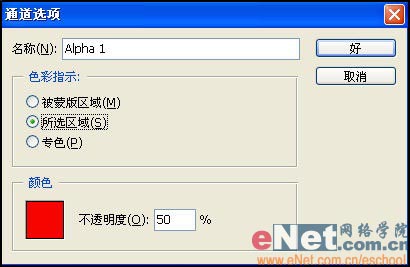

五、接著再對Alpha1通道執行“濾鏡-模糊-高斯模糊”,把模糊的半徑設為25像素,單擊確定。


六、對Alpha1通道執行右擊復制,得到Alpha1副本通道。
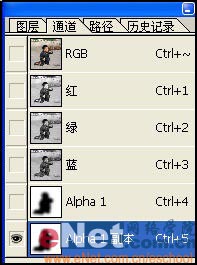
七、按D鍵恢復默認的前景和背景(黑色和白色),再執行“濾鏡-像素化-點狀化”命令,把點狀化中的單元格大小設為30,單擊確定。

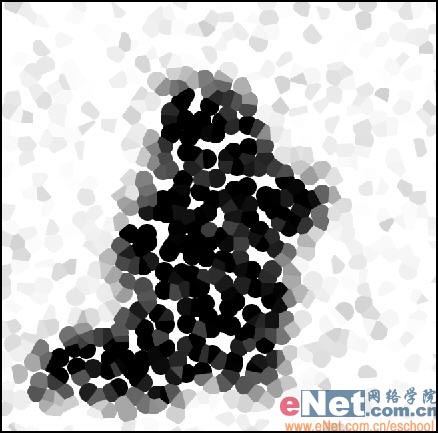
八、按住CTRL鍵並用鼠標單擊Alpha1通道,得到Alpha1通道的選區,如下圖:
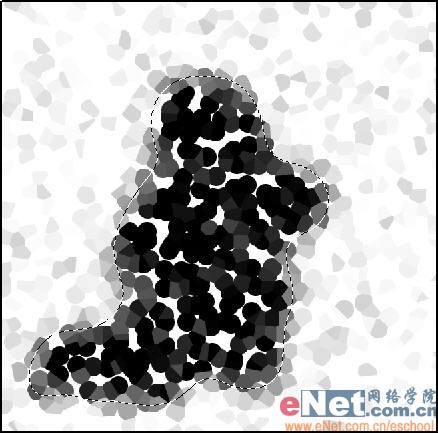
九、執行“選擇-修改-收縮”命令,把收縮量設為10像素,單擊確定。

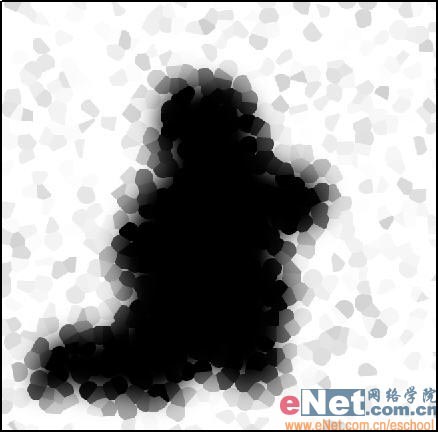
十、執行ALT+DELETE鍵,用前景色填充選區,執行CTRL+D取消選區。
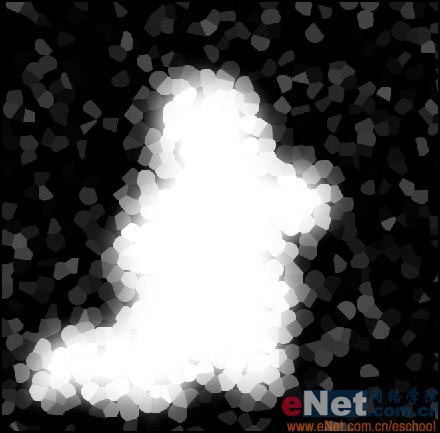
十一、執行“圖像-調整-反相”命令(快捷鍵CTRL+I),將圖像的顏色進行反轉。

十二、按住CTRL鍵,並單擊Alpha1副本通道,得到Alpha1通道選區,再回到圖層面板,選中背景圖層。

十三、接著再用白色填充選區,執行CTRL+D取消選區,這樣就得到了點狀的淡化背景效果。

- 上一頁:PhotoShop修復舊照,給老照片翻新教程
- 下一頁:PS摳圖制作投影
ps圖片處理排行
軟件知識推薦
相關文章
copyright © 萬盛學電腦網 all rights reserved



